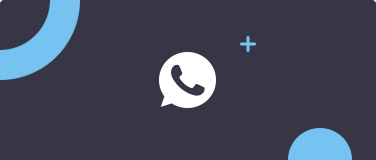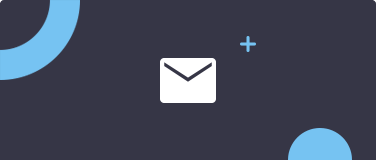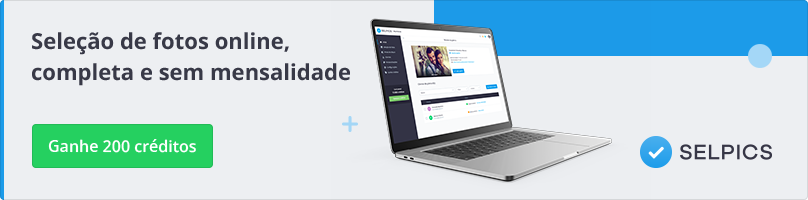Como criar uma entrega de fotos – YouBOX
Para criar uma nova entrega, siga estes passos:
1. No menu “Entrega de fotos”, clique no botão azul “Criar entrega”.
2. Dê um nome ao material e clique em “Salvar”.
Na etapa 1 da criação, você terá as seguintes opções:
✅ Solicitar depoimento – Permite que seus clientes avaliem ou deixem mensagens sobre o material recebido. Esses feedbacks podem ser usados para divulgar seu trabalho.
✅ Permitir compartilhamento – Caso ativado, seu cliente poderá compartilhar a entrega pelo QR Code gerado. Se desativado, ele ainda poderá compartilhar o link diretamente.
✅ Mostrar dados de contato – Exibe informações do seu perfil, como nome profissional, nicho de atuação, telefone e redes sociais.
✅ Definir prazo para download – Estabelece até quando as imagens estarão disponíveis para download. Após o prazo, o acesso é bloqueado, mas pode ser reativado pelo fotógrafo se necessário. Essa informação aparece na tela inicial da entrega assim que seu cliente acessar.
Etapa 2: Detalhes
Na etapa 2 da criação da entrega, você pode adicionar uma mensagem de saudação personalizada para seu cliente, deixando a entrega ainda mais acolhedora.
Na parte inferior, você terá a opção de carregar fotos de capa para diferentes dispositivos:
💻 Desktop (computador): use fotos no formato paisagem.
📲 Mobile (celular): use fotos no formato retrato.
O sistema detecta automaticamente o dispositivo em que o cliente acessou a entrega e exibe a imagem de capa correspondente.
Você pode carregar até 4 fotos em cada opção. Essas fotos serão exibidas como slides quando o cliente acessar a entrega.
Etapa 3: Imagens
Na etapa 3 de criação da entrega, você vai carregar as fotos que compõem o material.
1. Digite um nome para a pasta no campo indicado e clique em “Criar pasta”.
2. Clique em “Acessar pasta”.
3. Em seguida, clique em “Carregar imagens” e selecione as fotos desejadas para a entrega.
4. No canto superior direito, você poderá acompanhar o espaço e quantidade de fotos carregadas. Também é possível ver quanto espaço ainda está disponível.
5. Clique em “Salvar arquivos” para finalizar o carregamento.
Caso deseje, você pode criar mais de uma pasta dentro de cada entrega.
Etapa 4: Envio
- Na etapa 4 de criação, você tem a opção de proteger a entrega com senha. Se optar por colocar uma senha, lembre-se de informá-la ao seu cliente para que ele possa acessar o material.
- Nas opções de compartilhamento, você terá três formas de divulgar o link da entrega:
✅Criando um QR Code da entrega e divulgando como preferir.
✅ Enviando o link diretamente para seu cliente, por e-mail, por exemplo.
✅ Enviando o link por WhatsApp (é necessário estar logado no WhatsApp para que o sistema direcione a conversa).
Prontinho, a entrega está pronta para ser enviada para seu cliente final.
Se tiver alguma dúvida, clique aqui para abrir uma solicitação. Teremos prazer em ajudá-lo!
Um abraço,
Equipe YouFocus 🚀